Come integrare Google Maps in WordPress
Pubblicato: 2015-08-18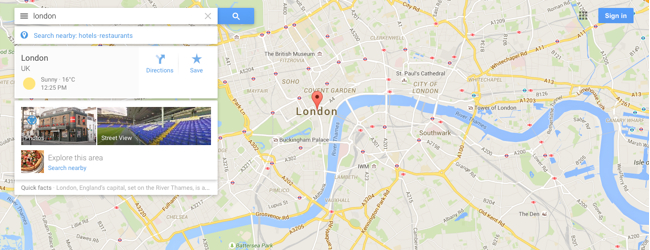
Il modo migliore per fornire ai tuoi lettori indicazioni su una posizione specifica è utilizzare Google Maps. Potresti semplicemente fornire loro l'indirizzo, ma Google Maps fornisce loro molte più informazioni. Google Maps è particolarmente importante se hai un'attività con una sede fisica o desideri mostrare informazioni su un evento. Indipendentemente dallo scopo della tua mappa, puoi personalizzare la mappa in base alle tue esigenze.
Ecco alcuni dei numerosi vantaggi dell'aggiunta di Google Maps al tuo sito Web WordPress:
- Consenti ai lettori di ottenere indicazioni stradali per raggiungere la tua posizione
- Mostra la tua posizione in Street View
- Mostra le immagini
- Mostra più località per aiutare i lettori a decidere quale delle tue località desiderano visitare
- Fornisce le condizioni del traffico attuali
- Mostra chiusure stradali
- Mostra le condizioni meteorologiche
- Mostra quanto tempo ci vorrà per arrivarci
- Mostra la mappa in vari tipi di viaggio: vista strada, bicicletta, vista terreno o vista ibrida
- Aiuta a migliorare la tua SEO locale
- Le indicazioni stradali possono essere stampate per l'uso da parte dei tuoi visitatori
- Mantiene i tuoi lettori sul tuo sito
Google Maps è facile da integrare in WordPress e facile da usare e navigare per gli utenti. L'integrazione di Google Maps è gratuita e facile utilizzando i plug-in. Ovviamente con un piccolo supplemento puoi aggiungere molte funzionalità extra. Le mappe possono anche essere aggiunte manualmente al tuo sito. Ecco alcuni modi per aggiungere Google Maps al tuo sito Web WordPress.
Aggiunta manuale di Google Maps al tuo sito WordPress
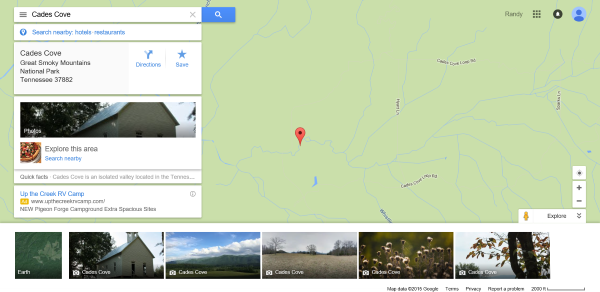
Puoi facilmente incorporare una mappa nei tuoi post a mano. Vai su Google Maps e inserisci l'indirizzo che desideri e scegli il tuo livello di zoom. Nel menu, seleziona Condividi o Incorpora mappa, scegli Incorpora e copia e incolla il codice nel tuo post nella scheda dell'editor di testo. La mappa è incorporata come iFrame. Gli utenti possono quindi ottenere indicazioni stradali per la posizione che hai impostato sulla mappa.
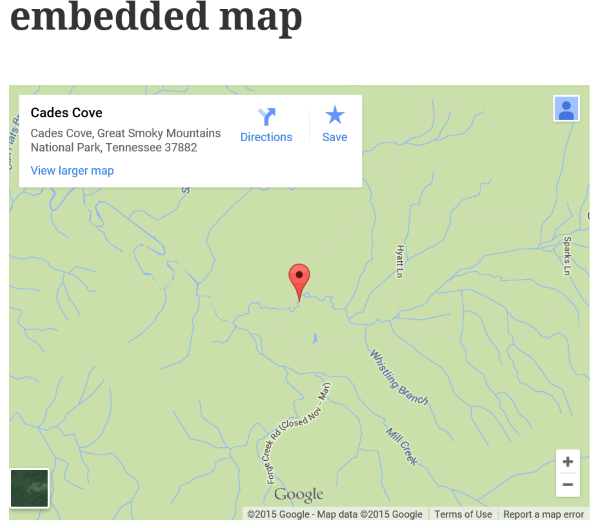
Interagire con la mappa incorporata è difficile. Gli utenti possono spostarsi e ingrandire, ma quando fanno clic per ottenere indicazioni stradali vengono indirizzati a Google Maps. Se tornano al tuo sito potrebbero vedere solo la mappa senza la possibilità di ottenere indicazioni stradali o altre informazioni. Quando ho provato questo, la mia unica opzione era vedere la mappa più grande su Google. Funziona ma se vuoi più funzionalità hai bisogno di un plugin.
Aggiunta di Google Maps al tuo sito WordPress utilizzando i plugin
Esistono molti plugin che integreranno Google Maps nel tuo sito Web WordPress. Ciò consentirà agli utenti di ottenere le informazioni di cui hanno bisogno senza lasciare il tuo sito. Molti di loro hanno le caratteristiche di base, ma ce ne sono alcuni che aggiungono qualcosa di unico. Ne ho installati diversi e ho fatto loro un giro di prova. Ecco uno sguardo ai migliori plugin e ai punti di forza di ciascuno. La maggior parte dei plugin ha funzionalità di base e può essere espansa come edizione pro.
WP Google Maps
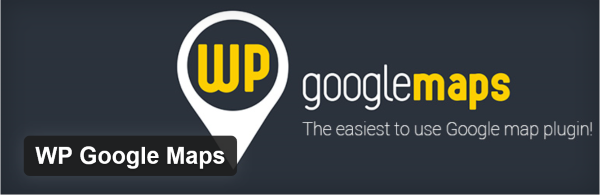
Questo è il plug-in di Google Maps più popolare con oltre 200.000 installazioni attive e una valutazione di 4,3/5. Puoi inserire mappe in post, pagine o widget utilizzando uno shortcode senza che questo crei iFrame. Le mappe sono reattive. Ha indicatori illimitati con animazioni, supporta Street View, più tipi di mappa (roadmap, terreno, satellite e ibrida), percorsi, poligoni, polilinee e molto altro.
Aggiungere mappe è facile. Fare clic per aggiungere una nuova mappa, nominarla, impostare le dimensioni, il livello di zoom, l'allineamento e il tipo, impostare l'indirizzo, gli indicatori e qualsiasi altra impostazione desiderata e quindi salvarla. Quindi copia e incolla lo shortcode dove vuoi la tua mappa.
L'edizione Professional costa $ 19,99 e ti consente di creare più mappe, consente ai visitatori di ottenere indicazioni stradali per i tuoi indicatori, aggiungere descrizioni e categorie, più icone di indicatori, più poligoni e polilinee, mostra la posizione del visitatore e molto altro.
È facile capire perché questo è così popolare. Ha la maggior parte delle funzionalità di cui chiunque avrebbe bisogno e non è molto difficile da configurare. Le mappe hanno un bell'aspetto e sono facili da usare per i lettori.
MapPress Facile Google Maps
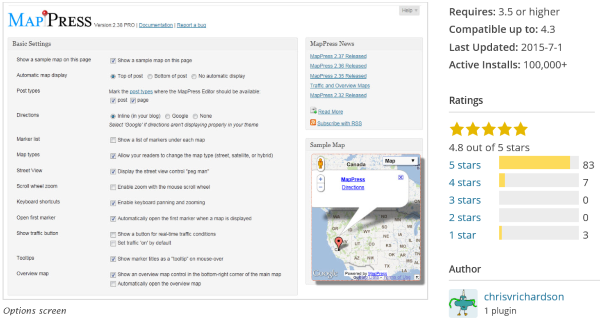
Questo plugin crea una mappa interattiva con indicazioni stradali e marcatori HTML personalizzati. I marcatori possono essere immagini, collegamenti, ecc. Puoi creare più mappe in un unico post. Puoi aggiungere indicatori per qualsiasi indirizzo, trascinarli in qualsiasi posizione desideri o posizionare posizioni di latitudine e longitudine. Supporta Street View. Fornisce anche informazioni sulle condizioni del traffico in tempo reale. Puoi persino utilizzare gli ID shortcode per scegliere quale mappa e impostazioni mostrare. Se ti piace programmare, c'è un'API di programmazione in modo da poter creare il tuo plug-in di mappe.
Configurarlo è semplice. Seleziona i tipi di post su cui verrà visualizzata la mappa, dove verrà visualizzata all'interno del post e come funzionano le indicazioni stradali. Puoi regolare i controlli della mappa, l'allineamento, il POI, la localizzazione, le dimensioni, ecc. Puoi persino installare il tuo CSS per adattarlo allo stile del tuo sito web.
La versione Pro costa $ 29,95 per 3 siti e $ 49,95 per siti illimitati. Entrambi includono un anno di aggiornamenti e supporto. Le funzionalità aggiunte includono indicatori personalizzati, mappe mashup, widget, elenchi, mappe generate da campi personalizzati, nessun backlink a MapPress e altro ancora.
Questo ha molte funzionalità ma non è impantanato con le impostazioni. È semplicemente semplice. Mi piace anche che abbia icone personalizzate. È possibile posizionare le immagini come indicatori.
Indicatore mappe volantino
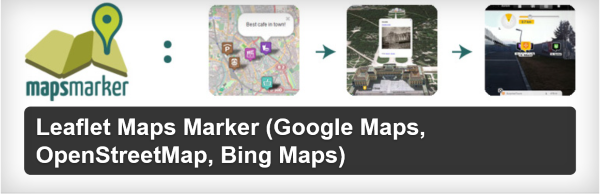
Questo funziona per essere il plug-in più completo per Google Maps. Ti consente di mostrare posizioni e indicazioni su qualsiasi pagina o post. Avrai il tuo codice Geo-CMS individuale. Ha oltre 1000 icone e marcatori e puoi impostare una descrizione popup per i marcatori e organizzarli in livelli. Le mappe sono posizionate con uno shortcode. Le mappe possono essere esportate.
Puoi regolare il livello di zoom, le dimensioni, ecc. Utilizza mappe da più fonti tra cui Google Maps (che mostra strade, terreno, satellite e ibrido), Bing (che mostra strade, antenne e antenne + etichette), Open Street Map, Mapbox (che mostra la strada e il satellite) e qualsiasi mappa WMTS personalizzata che desideri.
C'è anche un'edizione Premium che parte da 29 euro che usa HTML5, mostra tracce GPX, usa geolocalizzazione, minimappe, usa codici QR, si integra con GeoJSON e molto altro.
Per usarlo basta creare un marcatore selezionando Aggiungi nuovo marcatore, nominarlo e inserire l'indirizzo, salvarlo, quindi copiare e incollare lo shortcode che ti dà in qualsiasi post o pagina. Se hai l'edizione Pro puoi regolare le dimensioni e aggiungere un livello se lo desideri. Aggiunge anche un pulsante nell'editor visivo in modo da poter scegliere le tue mappe da lì. Questo è sicuramente uno dei plugin più ricchi di funzionalità per Google Maps. Ha un bell'aspetto ed è facile da usare.

Widget di Google Maps
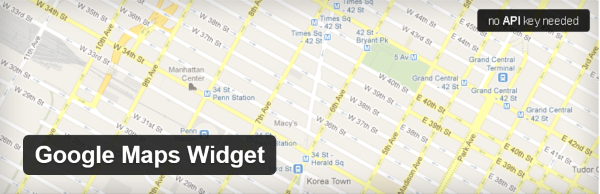
Questo inserisce una mappa di Google in un widget che aprirà la mappa in una finestra lightbox più grande quando fai clic su di essa. Puoi anche visualizzare la mappa in qualsiasi pagina, post o tipo di post personalizzato.
Tutte le impostazioni vengono eseguite all'interno del widget. Puoi scegliere la dimensione e il tipo (strada, terreno o ibrido) per la mappa. Puoi utilizzare il pin predefinito o specificare un URL per un pin personalizzato. Puoi scegliere tra diverse combinazioni di colori personalizzate gratuite. Crea testo sia sopra che sotto la mappa. Hai le stesse impostazioni per la lightbox che sono impostate indipendentemente dal widget normale.
Il supporto premium è di $ 19. Puoi sbloccare funzionalità premium gratuitamente semplicemente iscrivendoti alla loro mailing list. Le funzionalità sbloccate includono il supporto per lo shortcode, 3 skin per mappe in miniatura e 2 skin lightbox.
Per utilizzare questo, trascina e rilascia il widget dove lo desideri e digita l'indirizzo sia sul widget normale che sulle schede lightbox. Questo è tutto ciò che devi fare a meno che tu non voglia personalizzare il widget.
Mi piace che mostra la mappa in un widget più piccolo e poi si apre in una lightbox più grande quando si fa clic. Ciò consente alla mappa di essere su ogni pagina o post che mostra la barra laterale e rimane fuori mano fino a quando i lettori non lo desiderano. Un'altra cosa che mi piace di questo è che puoi posizionare tutti i widget che vuoi in modo da poter visualizzare più mappe.
Plugin di Google Maps
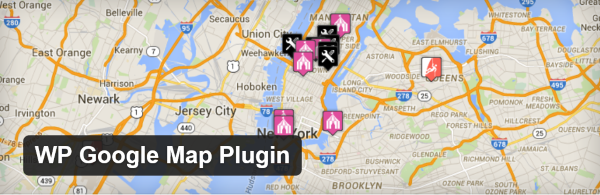
L'edizione gratuita di questo ti consente di creare posizioni e mappe illimitate e visualizzarle in pagine, post e widget utilizzando codici brevi. Puoi scegliere tra 500 pennarelli o crearne di tuoi. Mostrerà strada, terreno, satellite e ibrido. È reattivo. Mostrerà le condizioni del traffico in tempo reale utilizzando il livello di traffico. Mostrerà percorsi ciclabili utilizzando il Bicycle Layer.
Per creare una località basta nominarla, assegnarle un indirizzo (puoi anche usare un geocodice o una longitudine e latitudine), scrivere un messaggio e scegliere un'immagine marcatore. Per creare una mappa devi darle un nome, impostare l'altezza, scegliere il livello di zoom, digitare, scegliere una posizione che hai già creato, scegliere un livello, scegliere alcune impostazioni e il gioco è fatto. Ora vai al tuo elenco di mappe (sotto Gestisci mappe) e copia lo shortcode da incollare nel tuo contenuto. Puoi modificare tutte le mappe che desideri.
L'edizione Pro parte da $ 17 e aggiunge molte nuove funzionalità. Puoi definire sovrapposizioni con un'interfaccia integrata, progettare le tue skin, disattivare strade, luoghi e acqua, visualizzare poligoni e polilinee con opzioni personalizzabili, integrazione con Contact Form 7, filtrare per posizione e molto altro.
Ci sono molte funzioni che puoi gestire nella dashboard. Puoi ignorarli se vuoi. Puoi creare e gestire posizioni, mappe e gruppi di indicatori. Puoi anche impostare il livello di zoom, la panoramica, la scala e puoi disattivare la panoramica e Street View per ciascuna mappa individualmente. Non è chiaro dove trovare gli shortcode. Li ho trovati nella scheda Gestisci mappe.
CP Google Maps
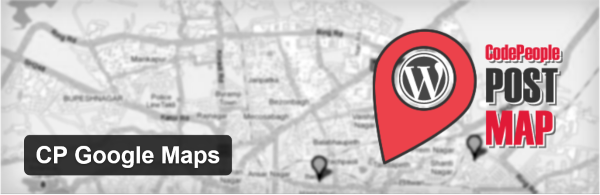
Questo ti consente di aggiungere Google Maps in modo naturale ai tuoi post inserendo le informazioni di geolocalizzazione all'interno dei post stessi. Mostra anche gli indicatori di post all'interno di categorie simili. Puoi scegliere quanti marcatori visualizzare. Quando i lettori passano il mouse su un marcatore, questo evidenzierà l'articolo a cui appartiene. Ci sono molte opzioni di personalizzazione. Ad esempio, puoi personalizzare gli indicatori, i livelli di zoom, le dimensioni della mappa, il tipo di mappa, la lingua, la posizione all'interno del post e molto altro.
Ha più impostazioni della maggior parte, ma è comunque facile da usare e puoi ignorare la maggior parte delle impostazioni se desideri utilizzare le impostazioni predefinite. L'edizione gratuita ti consente di regolare le dimensioni della mappa e lo zoom, il tipo, la lingua, consentire o meno il trascinamento, mostrare bolle informative e mostrare un'immagine in primo piano. Puoi anche scegliere le informazioni sui post come il numero di post correlati da visualizzare e i tipi di opzioni da visualizzare.
Sono disponibili due edizioni Premium. La prima è la versione Professional per $ 19,99 che ti consente di caricare tutti i punti in una categoria specifica, pubblicare o taggare, disegnare forme e percorsi, creare una legenda, visualizzare collegamenti, visualizzare più mappe, consentire lo stile, visualizzare la posizione dell'utente, generare punti dinamici basati su dati immagine e informazioni di geolocalizzazione e molto altro.
C'è anche una versione per sviluppatori per $ 49,99 che ti consente di progettare un modulo di contatto associato ai punti, associa indirizzi e-mail ai punti, invia e-mail in base a tali associazioni, utilizza immagini associate a un punto, consente l'importazione e l'esportazione CSV e Di Più.
Viene aggiunta una nuova sezione nell'editor visivo. Ciò ti consente di creare e aggiungere mappe a post e pagine. Una volta eseguite tutte le impostazioni, puoi aggiungere la mappa al post facendo clic su un pulsante per inserire il tag della mappa. Il tag fa riferimento a quel post specifico, quindi non puoi copiare shorcode ma puoi copiare la posizione se vuoi creare la stessa mappa in un nuovo post. Tutte le altre impostazioni dovranno essere configurate individualmente per ciascuna mappa, a meno che non si desideri mantenere le impostazioni predefinite.
Elenco mappe Pro
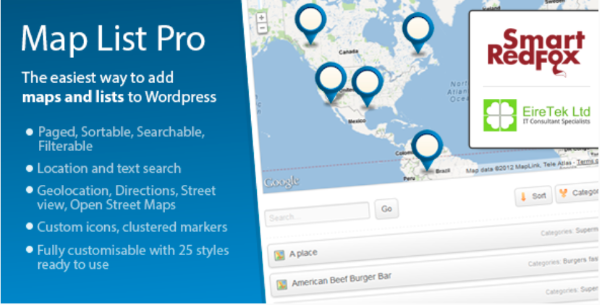
Questo plug-in premium ti consente di visualizzare le tue posizioni in un elenco paginato, ordinabile, ricercabile e filtrabile. Gli utenti possono cercare per testo e posizione. È ottimo per creare punti vendita, indirizzi ed elenchi di contatti. Dispone di 35 stili personalizzabili. Puoi creare posizioni classificate, indicatori e icone personalizzati, aggiungere immagini in primo piano, aggiungere moduli di ricerca ad altre pagine, modificare le posizioni sulla mappa, mostrare solo mappa o solo elenco, mostrare indicatori raggruppati e molto altro. Tutte le funzioni e le impostazioni possono essere attivate o disattivate.
I prezzi partono da $ 19.
Pensieri finali
Tutti questi plugin sono facili da configurare e utilizzare. Tra di loro troverai sicuramente la combinazione di funzionalità di cui hai bisogno. Praticamente tutti hanno un'edizione pro che non costa molto, quindi non si romperà la banca per ottenere quella o due funzionalità che non sono disponibili nelle edizioni gratuite. Hanno un bell'aspetto, sono facili da usare e offrono ai tuoi lettori le informazioni di cui hanno bisogno senza lasciare il tuo sito web.
E tu? Hai integrato Google Maps nel tuo sito Web WordPress? Hai utilizzato uno di questi plug-in, un plug-in diverso o hai utilizzato un metodo diverso? Raccontacelo nei commenti qui sotto.
